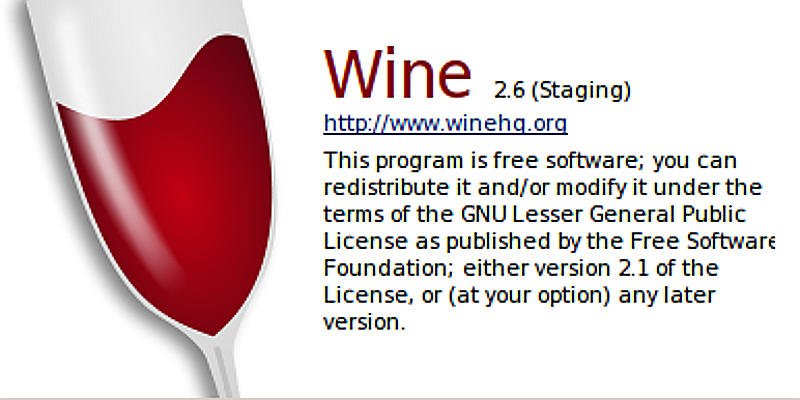Для запуска игр и приложений Windows в Linux Вино — лучший вариант. Wine Project активно поддерживается и поддерживается процветающим сообществом. Он постоянно совершенствуется и добавляет совместимость программ. Wine Staging выводит все это на новый уровень.
Итак, как обстоят дела с «постановкой»? Вино, вероятно, более консервативно, чем должно быть. Он откладывает многие патчи до тех пор, пока они не станут полностью готовыми и не будут содержать ошибок. Это здорово, если вы используете Wine в профессиональных целях, но что, если вы просто хотите запускать свои игры с новейшими графическими улучшениями и высочайшей степенью совместимости? Вот тут-то и пригодится Wine Staging.
Wine Staging — это то же самое, что и базовое приложение, но с дополнительным преимуществом патчей, которые все еще тестируются и улучшаются. Возможно, не все они надежны, но достаточно надежны, чтобы с ними можно было играть и выполнять большинство других задач.
Промежуточные патчи содержат некоторые из наиболее полезных функций, которые может предложить Wine. CSMT является важным преимуществом Wine Staging. Он обеспечивает многопоточность для экстремальных графических улучшений. Кроме того, промежуточное размещение повышает производительность DirectX и обеспечивает поддержку Vulkan.
Если этого было недостаточно, в Staging также есть специальные патчи, позволяющие играм, которые не работают в обычном Wine, работать. Правильно, Wine Staging дает вам больше игр.
Настройка репозитория
Wine Staging имеет собственный репозиторий Ubuntu, настроенный и готовый к использованию. Вам просто нужно включить его в своей системе, чтобы регулярно получать обновления непосредственно от сопровождающих.
Во-первых, вам необходимо загрузить и импортировать ключи GPG из репозитория, чтобы обеспечить его безопасность. Вы можете использовать wget, чтобы извлечь ключ и импортировать его с помощью Apt.
cd ~/Downloads wget https://repos.wine-staging.com/wine/Release.key sudo apt-key add Release.key
После того, как у вас есть ключ, вы можете добавить репозиторий в Ubuntu с помощью Apt.
sudo apt-add-repository 'https://dl.winehq.org/wine-builds/ubuntu/'
С этого момента репозиторий станет частью вашей системы. Если вы никогда раньше не добавляли внешний репозиторий в Ubuntu, он легко интегрируется в систему. Вы не заметите разницы при регулярных обновлениях или установках.
Обновить Ubuntu.
sudo apt update
Теперь вы готовы установить Wine Staging.
Установка пакетов
Перед установкой промежуточной версии обязательно удалите все существующие установки Wine.
sudo apt remove wine
Установите Wine Staging обычным способом, используя Apt.
sudo apt install wine-staging
Это даст вам базовую установку. Существует множество рекомендуемых пакетов, которые вы можете установить для получения дополнительных функций. Вы можете установить их вместе с промежуточной версией для наиболее полного использования.
sudo apt install --install-recommends winehq-staging
Функции подготовки
Wine Staging предоставляет ряд функций, доступных через инструмент графической настройки wincecfg. Откройте Winecfg, чтобы проверить.
winecfg
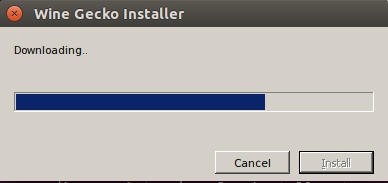
При первом запуске Wine необходимо настроить свою конфигурацию и каталог.wine в вашей домашней папке. По ходу этого процесса вам будет предложено установить несколько программ через Wine. Нажмите «Установить» для каждого из них. Все они помогают повысить совместимость Wine.
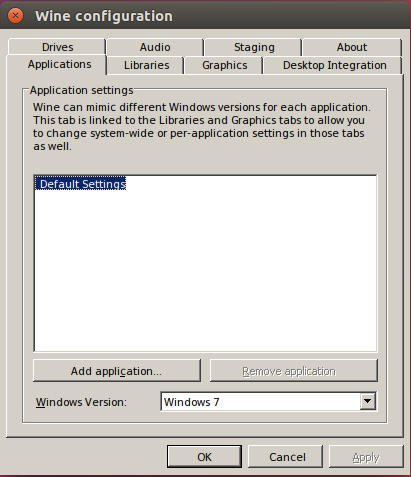
Появится окно конфигурации, в котором вы сможете получить доступ ко многим настройкам, доступным для Wine. Winecfg использует систему вкладок, поэтому нажмите вкладку «Промежуточные» вверху.
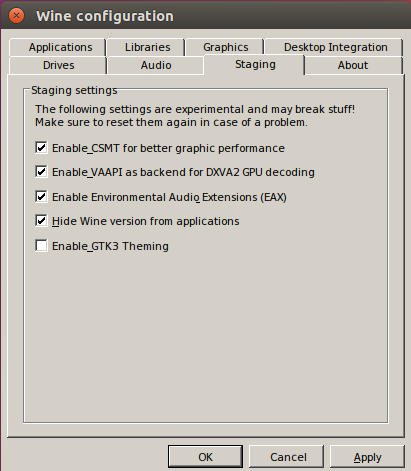
Окно переключится и покажет вам все параметры, доступные при установке Wine Staging. Отметьте то, что вы хотите, и нажмите «ОК». Теперь Wine готов к установке и использованию ваших игр!